Ako vložiť pätu z tretej strany. Dvojstránkové číslovanie v MS Word
- Ako číslovať stránky v programe Word 2007
- Ako usporiadať číslovanie stránok
- Ako odstrániť číslo z prvého hárku
- Ako dať číslovanie stránok v programe Word 2010
- Metóda jedna.
- Druhý spôsob.
- Ako odstrániť číslo z titulnej stránky
- Ako zmeniť stránkovanie v programe Word 2010
- Ako číslovať stránky v programe Word 2013
Vytvorili ste potrebný dokument v programe Word, ale neviete, ako sa majú stránky v ňom číslovať? Potom ste prišli na správne miesto. V tomto článku vám povieme, ako to možno urobiť.
Existuje mnoho verzií populárnych Microsoft Office a pravidelne vydáva Microsoft rôzne záplaty a doplnky. Budeme hovoriť o tom, ako číslovať stránky v programe Word 2007, pretože sa používa na osobné počítače častejšie ako iné. Stojí však za zmienku, že pre Microsoft Word Kroky na nastavenie číslovania stránok v roku 2010 sú podobné. Začnime.
Ako často používate Word?
V hornej lište nástrojov nájdite kartu Vložiť a kliknite na ňu. Ďalej nájdite záložku " Hlavičky a päty " av nej kartu " Číslo stránky".
Budete mať zoznam. V ňom vyberte formát čísla, ktorý sa vám páči (v hornej, dolnej alebo okrajovej časti stránky, ako aj v aktuálnej polohe) a kliknite naň ľavým tlačidlom. Otvorí sa zoznam, v ktorom vám bude ponúknutý rôznych typov číslovanie.
Tu, vo všeobecnosti a všetky.
Ak potrebujete číslovať od určitého čísla, najprv zopakujte prvé kroky a potom na karte „ Číslo stránky“ vyberte riadok „ Formátovať čísla stránok ...“
Ak chcete očíslovať stránky v programe Word v špeciálnom formáte (napríklad vyberte tučným písmom alebo podčiarknutím), potom najprv zadajte takzvaný režim úpravy päty, ktorý môžete vykonať dvojitým kliknutím na číslo stránky. Upravte číslo podľa potreby. Tento formát sa použije na všetky ostatné čísla na stránkach.
Po dokončení dvakrát kliknite kdekoľvek na stránke (ale nie v poli záhlavia a päty) alebo na možnosť „ Zatvoriť okno hlavičky a päty “.
Ak chcete, aby prvá strana dokumentu nebola očíslovaná (napríklad musíte vytvoriť úvodnú stranu), potom sa to dá vykonať dvomi spôsobmi.
- Prvý spôsob: V hornej časti vyhľadajte kartu „ Page Layout “ a potom položku „Page Settings “. Otvorte toto okno v úplnom zobrazení kliknutím na šípku v pravom dolnom rohu. Nájdite záložku „ Zdroj papiera “ a v časti „ Distribúcia hlavičiek a päty “ začiarknite políčko vedľa „prvej stránky“.
- Druhá metóda: Dvojitým kliknutím na pole záhlavia a päty zadajte režim úpravy záhlavia a päty, ktorý už poznáte. V paneli Možnosti vyberte možnosť Špeciálna päta pre prvú stránku ”a vyberte ju. Nakoniec zatvorte okno päty.
Teraz viete, ako číslovať stránky v programoch Word 2007 a 2010.
Microsoft Word - uctievaný študentmi, kancelárskymi pracovníkmi a spisovateľmi program pre prácu s tlačeným textom. Zo zvyku Rusi skrátili meno na slovo "Slovo". Jedným z problémov, ktoré vznikajú z neinformovaných používateľov, je spôsob, ako číslovať stránky.
Prečo potrebujem zoznam stránok?
- vytvárať zmysluplné abstrakty,
- na písanie dlhých esejí, esejí,
- na registráciu diplomových projektov, kurzov,
- poskytnúť úplnosť dizertačných prác, vedeckých prác,
- pre usporiadanie článkov
- pre orientáciu v diele,
- systematizovať akýkoľvek koherentný text.
Mnohí učenci a študenti ďaleko od starostí vedy píšu čísla pod listami ručne. Ale to zaberie veľa času, a dokonca vyzerá škaredo - čo ak je chyba? Je naozaj potrebné tlačiť text novým spôsobom? Poďme sa zistiť, na ktorej strane ísť do vyriešiť tento malý problém ako výsledok.
Ako číslovať stránky v programe Word 2007
Stará, známa a zrozumiteľná verzia roku 2007 je bežnejšia ako iné, takže začnime s ňou. Nájsť kde v číslovaní stránky Word: prejdite kurzorom a kliknite pravým tlačidlom myši na kartu "Vložiť".
Na širokom paneli karty, natiahnutom v sivom poli nad textom, sa nachádza políčko „Číslo stránky“. Hrá kľúčovú úlohu v otázke,%, ako dať stránkovanie do programu Word 2007%. Pohybujte kurzorom nad políčkom s drahými písmenami, dvakrát kliknite. Výsledkom bude rozbaľovacia ponuka. Tvojmu výberu budú predstavené tri neoriginálne možnosti - „V dolnej časti stránky“, „Na poliach“, „Nad“.

Voľba „vymazať čísla stránok“ je určená na vykonanie opačných úkonov - kliknutím na tento riadok môžete odstrániť čísla stránok v programe Word 2007. Vyberte napríklad štandardný variant, ako číslovať stránky v programe Word 2007 - v dolnej časti stránky.
Ako usporiadať číslovanie stránok
Predtým, než sa vaše oči objavia potrebné šablóny, aby užívateľ presne pochopil, ako bude blokovanie s číslom vyzerať. Môže to byť štandardná čierna, farebná, veľká, s čiarou, ktorá ho odreže od hlavného textu. Vzory okolo 20. Použite napríklad veľkú farbu 3. Ukážte kurzorom, kliknite.
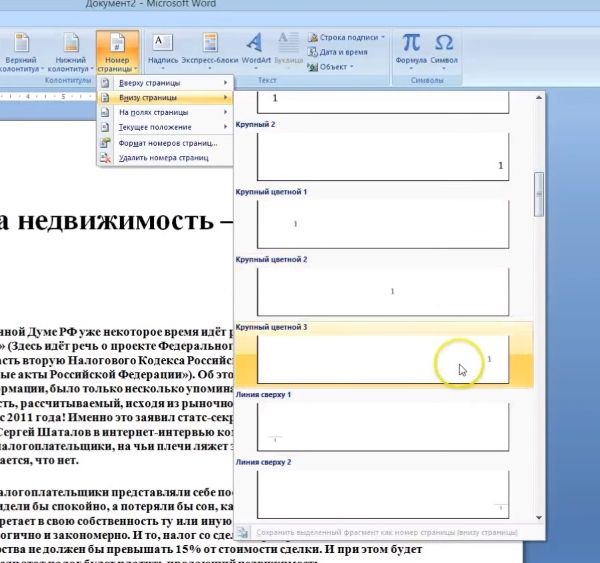
Okamžite sa objaví číslovanie as jeho vzhľadom sa v hornej časti zobrazí ponuka Designer.
Môžete:
- od okrajov
- vložte obrázok, medailónik, vodoznak
- odstrániť podpis z prvej stránky atď.
Ako odstrániť číslo z prvého hárku
V dvoch kliknutiach je problém vyriešený, ako v programe Word, nečíslovať prvé stránky. Nájdite v menu "Designer" frázu "špeciálna päta prvej stránky". Zaškrtnite a vychutnajte si krásny dizajn vašej epochárskej práce - či už ide o študentskú esej alebo ironický detektívny príbeh o vašom autorstve.
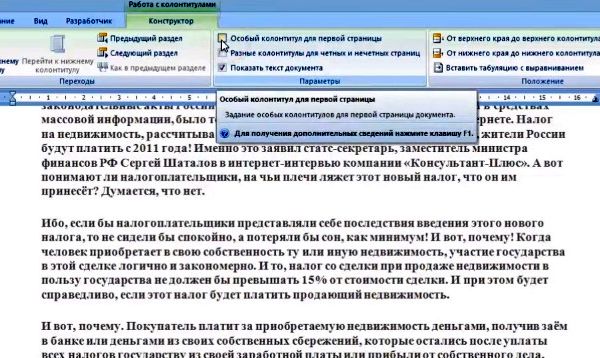
Na vyčistenie číslovania stránok v programe Word 2007 môžete v „Designer“ najprv kliknúť na riadok „Page number“ a potom na „Delete number numbers“.
Ako dať číslovanie stránok v programe Word 2010
Word 2010 je zložitý program nielen preto, že ukladá text v niekedy nie otvorenom formáte. docx. V užitočnom softvéri je veľa "zvýraznení". Takže existujú dva spôsoby, ako číslovať stránky v programe Word 2010.
Metóda jedna.
Tradične, začneme prísť na to, ako číslovať stránky v programe Word 2010 prehliadaním záložiek ponuky. Nájsť "Vložiť" (vedľa "Main" kartu vľavo), kliknite na neho.
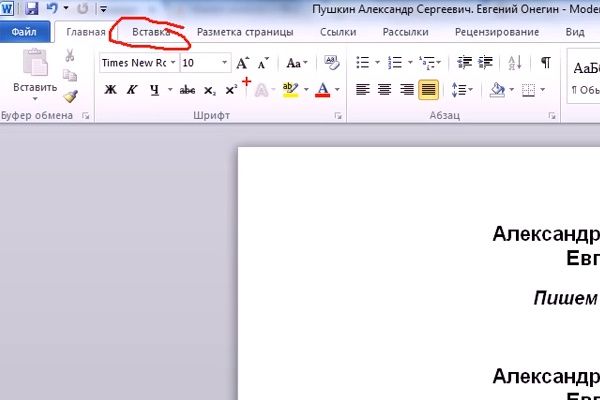
Nájdite štvorec so znakmi "Číslo stránky". Kliknite na tlačidlo. Známy panel vypadne - pozri nižšie, ktorý z nich. Výber šablóny je tradične váš. Formuláre - presne ako v roku 2007.

Problém, ako číslovať stránky v programe Word 2010, bol úspešne vyriešený.
Druhý spôsob.
Táto technika je tiež jednoduchá. Pozri polia otvorený dokument ? Kliknite na spodnú časť náhodne vybranej stránky o tom, kam chcete v programe Word číslovať stránky. Zobrazí sa jabber a štítok „Footer“.
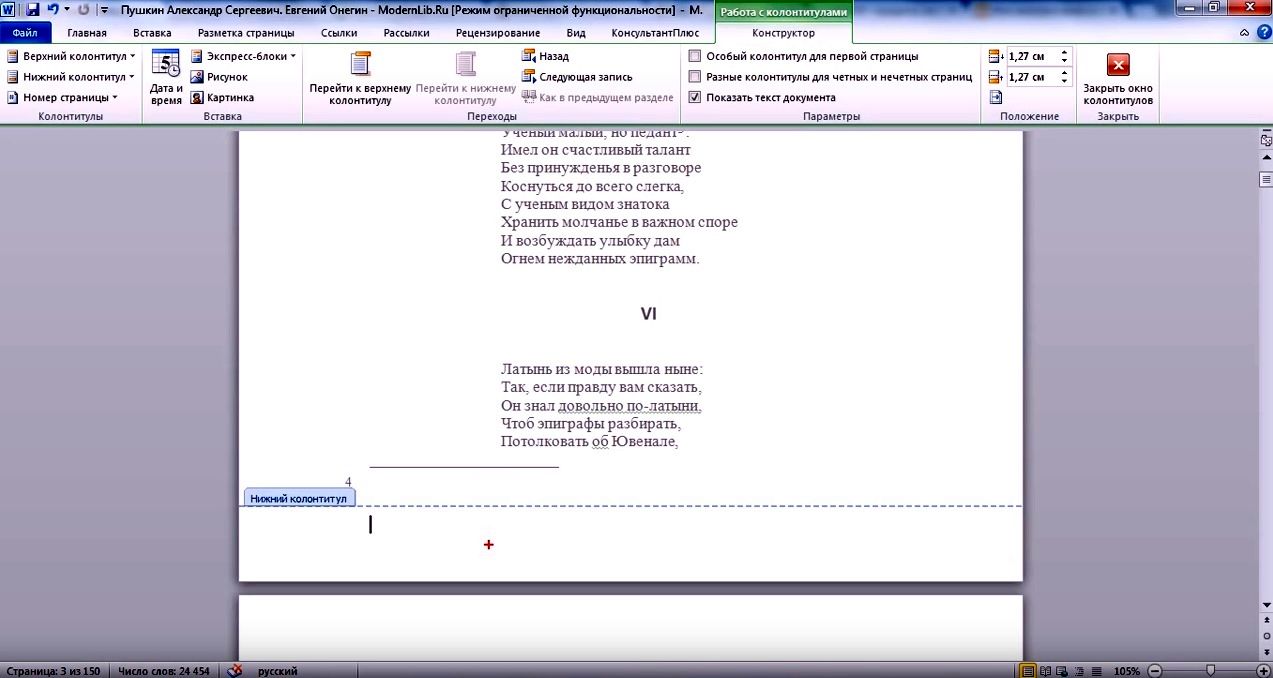
Medzitým sa v hornej časti zobrazí užitočné menu.
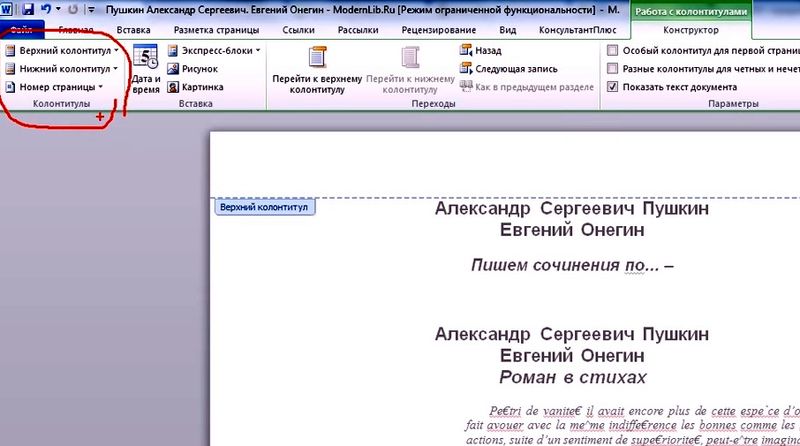
Potom vyberte tlačidlo "číslo stránky". Dvakrát kliknite naň. Potom kliknite na riadok, ktorý sa vám páči, vyberte, ako sa majú číslovať stránky v programe Word - v hornej, dolnej alebo bočnej časti.
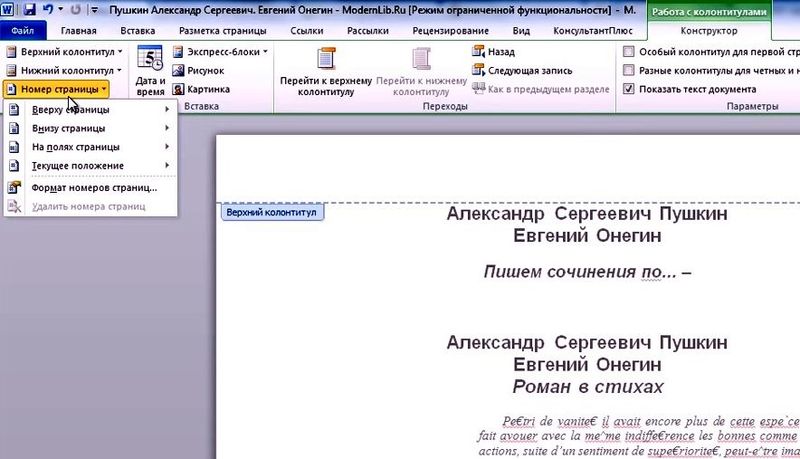
Na monitore uvidíte zmeny. Karta „Designer“ sa automaticky otvorí, kde budete pokračovať vo vykonávaní akcií. Vyberte šablónu pre navrhovanú schému.
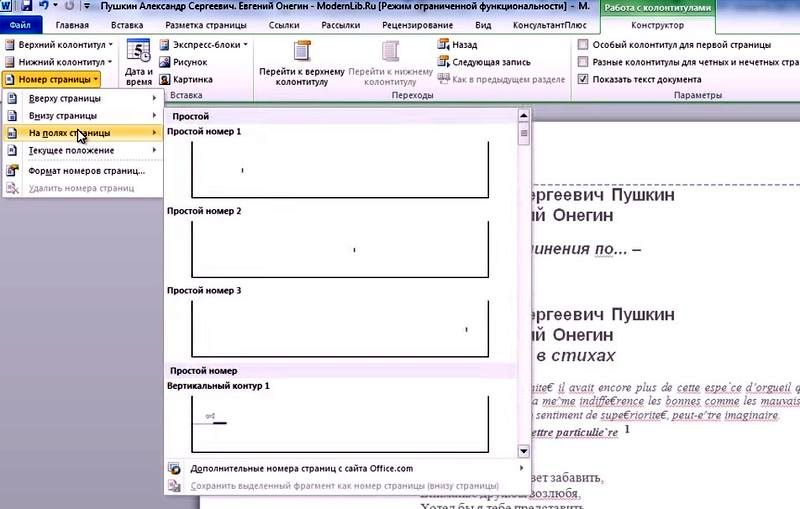
Všetko, čo sa vám podarilo automaticky číslovať stránky v programe Word.
Ako odstrániť číslo z titulnej stránky
Vo verzii menu "Designer" z roku 2010, ktorá sa objaví v hornej časti po kliknutí na pätu, sú prázdne políčka pre kliešte. Vyberte riadok „špeciálna päta prvej stránky“ kliknutím myšou na začiarknutie a „jedným“ titulná strana bude preč. Ale objaví sa na druhom hárku.
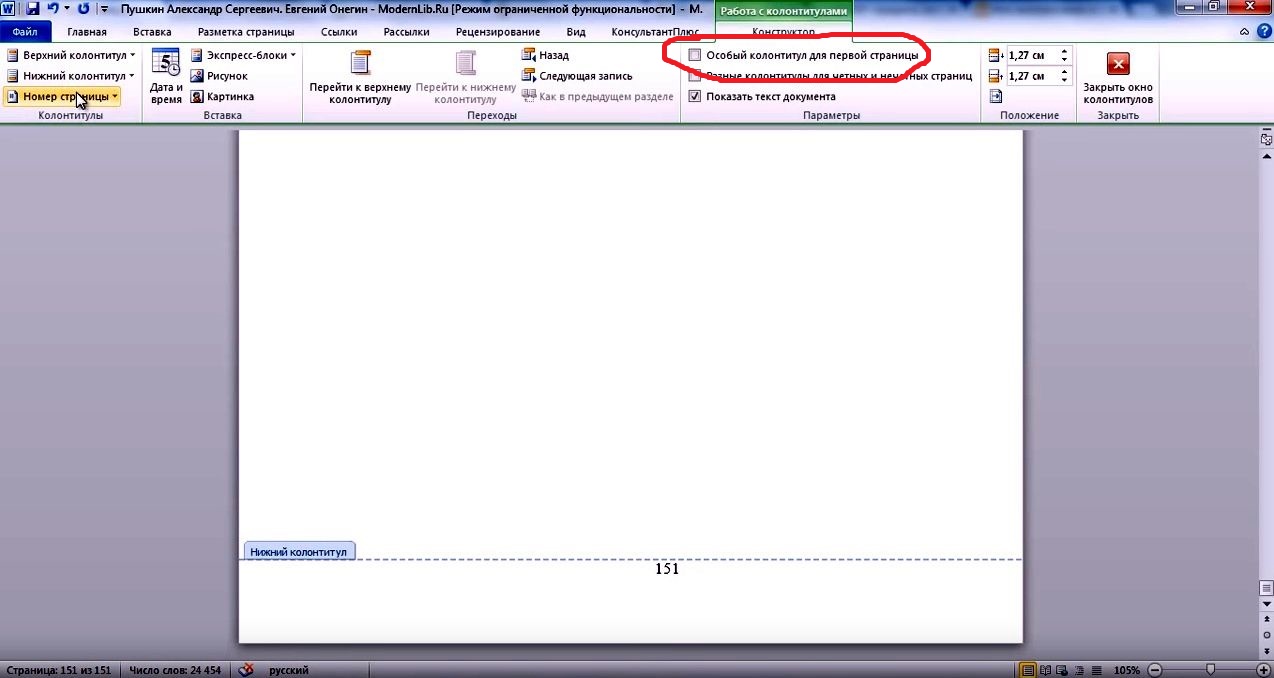
Ako zmeniť stránkovanie v programe Word 2010
Ak je potrebný výtlačok textu, ktorý je potrebné vytlačiť samostatne, a je ďaleko od začiatku, urobí sa špeciálna voľba programu Word 2010. V už použitom “Konštruktori” zvoľte “Formát čísla stránky”.
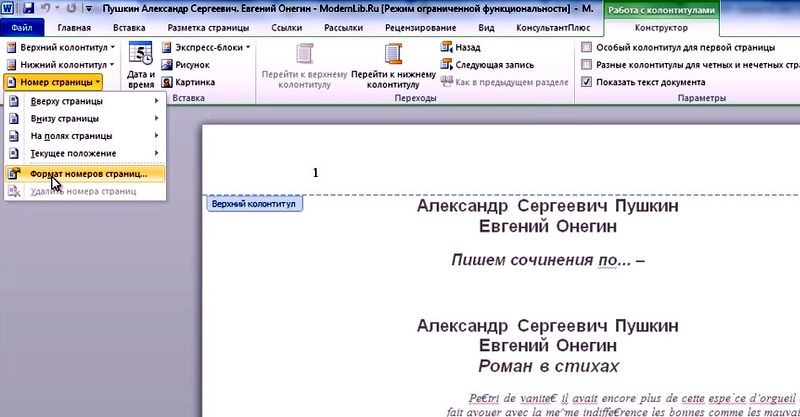
Po kliknutí sa pozrite na kontextové okno. Umiestnite bod s indukovaným kurzorom vedľa frázy „start with“. A vytočte číslo, s ktorým je podľa vášho názoru potrebné robiť stránkovanie v Slove.
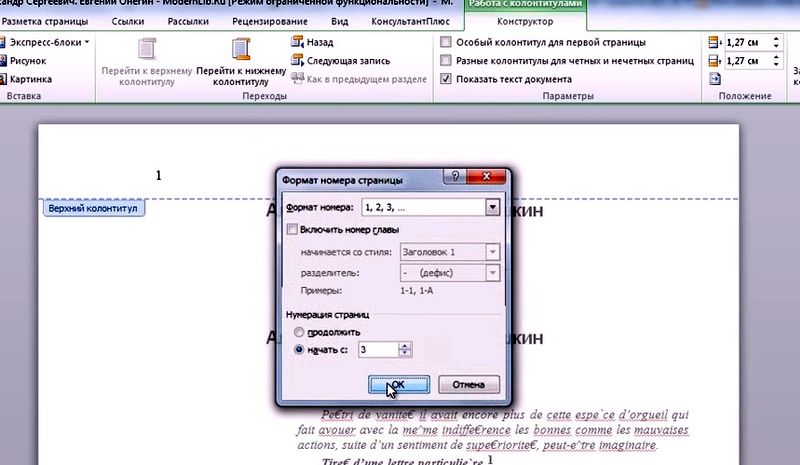
Číselné znaky, ktoré zadáte, sa zobrazia priamo tam.
Potrebujete odstrániť stránkovanie v programe Word?
Riešenie: tlačidlo „Práca s hlavičkami a päty“, potom „Designer“, potom „Číslo strany“ a nakoniec „Vymazať čísla“.
Ako číslovať stránky v programe Word 2013
Verzia 2013 vyzerá stručne. Tam je veľa voľného miesta, pomáha rýchlo navigovať, zaoberajúce sa kartami. Ak chcete urobiť stránkovanie v programe Word 2013, je potrebné s rozšíreným dokumentom nájsť záložku "Vložiť".
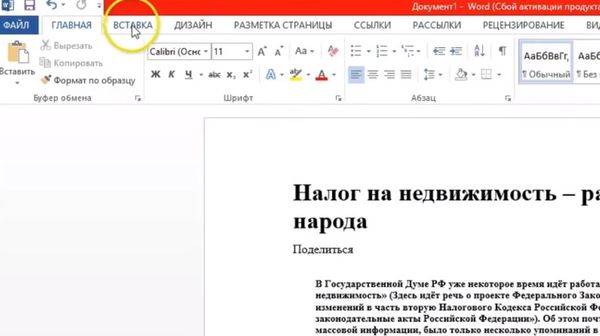
V rozšírenom menu "Vložiť" nájdite "Číslo stránky". Kliknite a pozrite si typické variácie umiestnenia podpisov na listoch.
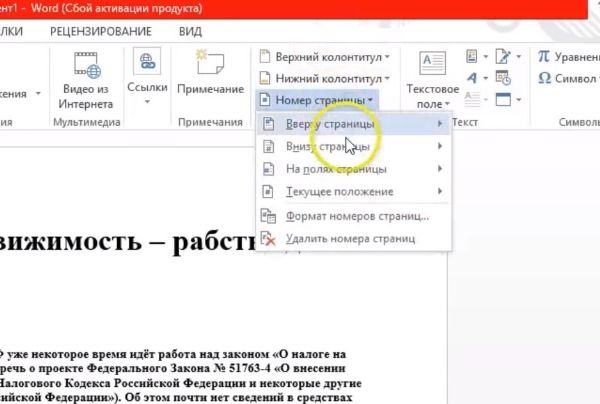
Opäť kliknite na riadky so šípkami. Vyberte šablónu, ktorá umožní v programe Word automaticky číslovať stránky.
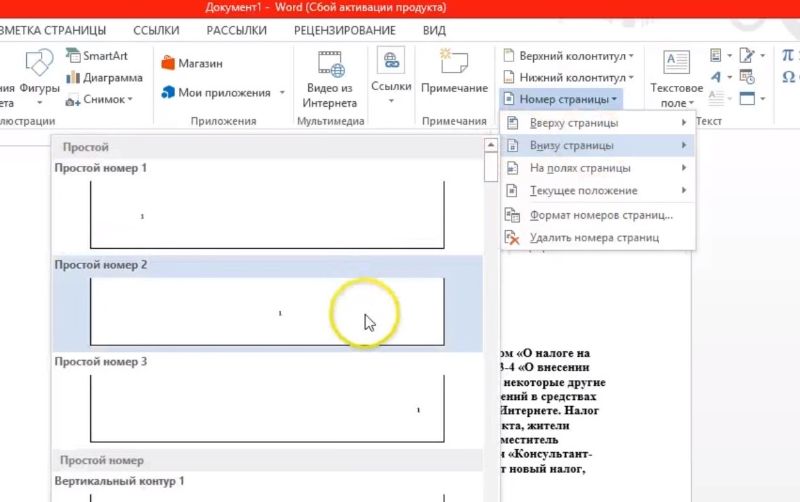
Všimnite si, že stránkovanie v programe Word 2013 je zaujímavejšie. Takže, keď kliknete na číslo, objaví sa malá zásuvka, v ktorej môžete zmeniť písmo, farbu tej istej tsiferky.
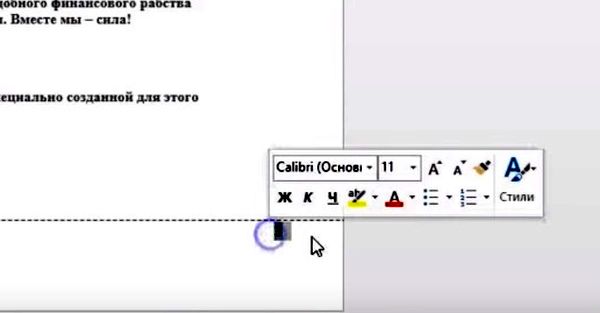
Odstráňte čísla z titulnej stránky kliknutím na pätu zospodu, potom prejdite do menu "Designer" a tam nájdete "Špeciálna päta prvej stránky".
Úplná absencia tsiferok ľahko poskytne techniku na odstránenie stránkovania v programe Word:
- Kliknite na symbol - číselné označenie listu.
- Odstráňte ho pomocou tlačidla Backspace.
- Voila - čísla zmizli.

Digitálne označenie stránok vo verzii z roku 2013 môžete zmeniť, pričom sa spoliehate na nepostrádateľný „Designer“. Tam, kliknutím na "Číslo stránky", vyberte formát a v rozbaľovacom okne začiarknite políčko "začať s".
Ako vidíte, nie je nič mimoriadne ťažké o číslach spacerov na listoch. A vôbec nie je potrebné vykonávať tento pracný proces manuálne. Pre vaše pohodlie už vývojári poskytli mnoho užitočných možností, s ktorými sa dá vyriešiť široká škála problémov v poloautomatickom režime. Od vás stačí pár kliknutí myšou.
Článok je relevantný pri používaní MS Word 2007, 2010 a vyššie.
Nedávno som čelil problému dvojitého číslovania stránok v dokumente programu Word, keď je číslovanie číslic v päte a vnútorné číslovanie sekciou je v hornom päte. Čítal som veľa tipov, ako to urobiť správne / rýchlo / lepšie, ale nakoniec som musel odskrutkovať ruky predtým, než som prišiel s pomerne jednoduchým algoritmom:
1. Dokument musí byť rozdelený na časti;
2. V každej sekcii prejdite do poľa záhlavia a päty (v prípade, že na začiatku nemáte žiadne číslovanie) a zrušte začiarknutie možnosti „Ako v predchádzajúcej časti“;
3. Make prostredníctvom číslovania pre celý dokument v päte;
4. Potom v každej časti na prvej strane zadajte vzorec, podľa ktorého sa určí stránka podsekcie.
Ako vidíte, všetko je jednoduché. Teraz vám poviem viac.
1. Nájdite v dokumente začiatok prvého pododdielu, ktorý predpokladá vlastné číslovanie. V tomto mieste, namiesto zvyčajného prerušenia stránky, musíte urobiť nasledovné: vyberte možnosť ponuky Page Layout -> Page Settings -> Breaks -> Breaks -> Current Page . Teraz ste určili začiatok novej sekcie.
2. Na tej istej stránke dvakrát kliknite na hlavičku av hlavnom menu programu Word nájdeme Constructor -> Transitions , kliknite na tlačidlo As v predchádzajúcej časti (vypnite túto možnosť) . Pretože horné číslovanie v každom pododdiele bude odlišné.
Opakujte kroky 1 a 2 pre všetky podsekcie.
3. V päte urobte súvislé číslovanie celého dokumentu. Dvakrát kliknite na pätu, vyberte položku menu Číslo stránky -> V hornej časti stránky označte štýl číslovania, ktorý sa vám páči, potom prejdite na číslo strany -> Formát čísla strany a vyberte arabské číslice.
Ak máte prvú titulnú stránku a je potrebné ju zohľadniť v číslovaní, ale nie očíslovanú, umiestnime sa na ňu a dvakrát klikneme ľavým tlačidlom myši na pätu, klikneme na položku menu Designer -> Options -> Special footer pre prvú stránku. C zápätie skončili.
4. Prejdite na prvú stranu prvej podsekcie, vykonajte krok 3. Teraz máme rovnaké číslo stránky v hornej a dolnej časti, a ak si objednáte číslovanie „začínajúce od n-tej strany“ v hornej časti, potom sa bude automaticky nachádzať iba číslovanie sekcií. , ale nie cez. Preto musíme postupovať nasledovne: hlavička Máte otvorené, teraz stlačte klávesovú kombináciu Alt + F9, namiesto čísla stránky by sa malo objaviť {PAGE * MERGEFORMAT}. Tento nápis je potrebné previesť na vzorec, ktorý potrebujete. Ak napríklad moja podsekcia začína na 13. strane celého dokumentu, potom vzorec bude vyzerať takto: {= {PAGE \ t Je tu jeden upozornenie: nezadávajte zložené zátvorky manuálne, zobrazia sa, keď vyberiete premennú a stlačíte Ctrl + F9 . Upravte vzorec a teraz znova stlačte klávesy Alt + F9 a získajte potrebné číslovanie.
Ako často používate Word?Prečo potrebujem zoznam stránok?
Ale to zaberie veľa času, a dokonca vyzerá škaredo - čo ak je chyba?
Je naozaj potrebné tlačiť text novým spôsobom?
Potrebujete odstrániť stránkovanie v programe Word?